
V predvolenom nastavení používa systém Windows 10 jednoduchý avatar používateľa so sivým pozadím pre všetky používateľské účty. Štandardný obrázok môžete odstrániť na prihlasovacej obrazovke v systéme Windows 10 a ponechať iba používateľské meno. Obrázok používateľského účtu sa zobrazuje pri každom prihlásení k účtu Windows 10. Nájdete ho aj vo forme malej okrúhleho miniatúry ponuky Štart..
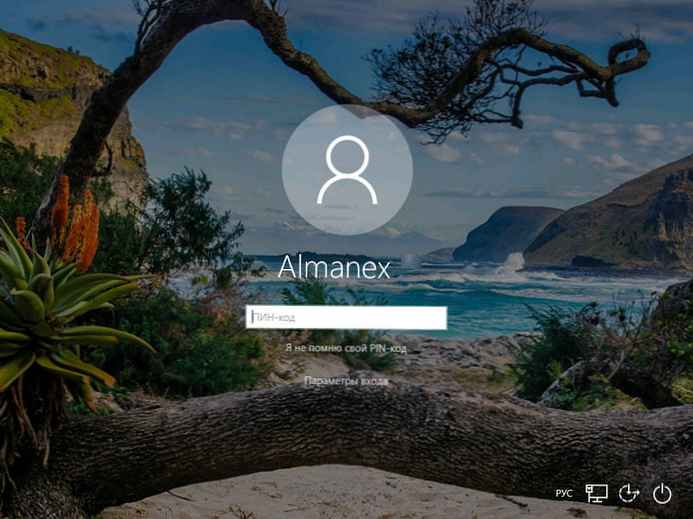
Namiesto predvoleného obrázka môžete použiť svoju obľúbenú tapetu alebo skutočnú fotografiu. Ak je váš účet konto spoločnosti Microsoft, obrázok, ktorý ste nakonfigurovali, sa nahrá na servery spoločnosti Microsoft a použije sa vo všetkých ich cloudových službách, ako sú OneDrive, Office 365 atď. A predvolene bude synchronizovaný na všetkých vašich zariadeniach.
Už sme sa zaoberali tým, ako zmeniť obrázok používateľského účtu v systéme Windows 10 a Windows 7 ako obnoviť predvolený obrázok pre váš používateľský účet.
Možno vás bude zaujímať:
- Ako zmeniť obrázok účtu vo videu v systéme Windows 10.
- Na prihlasovacej obrazovke systému Windows 10 zakážte efekt rozmazania tapety.
Vo Windows 10 však nie je možné vymazať užívateľský obrázok pomocou zabudovaného nastavenia OS. Ak jednoducho odstránite obrázok použitý ako obrázok účtu, nebude to mať žiadny výsledok. Ak chcete tento problém vyriešiť, môžete pomocou Prieskumníka nastaviť priehľadný obrázok ako avatar používateľa.
Odstránenie obrázka používateľského účtu z prihlasovacej obrazovky systému Windows 10,

Krok 1: Stiahnite si tento priehľadný obrázok avatara používateľa: nahrať obrázok.
Krok 2: Uložte súbor zip na plochu.
Krok 3: Rozbaľte stiahnutý súbor zip.
Krok 4: Otvorte Prieskumník a prejdite do nasledujúceho priečinka: C: \ ProgramData \ Microsoft \ Obrázky používateľských účtov.
Poznámka: budete musieť povoliť zobrazenie prípon súborov
Krok 5: Na páse prieskumníka vyberte kartu "View", stlačte tlačidlo Zobraziť alebo skryť a začiarknite políčko "Prípony názvov súborov".
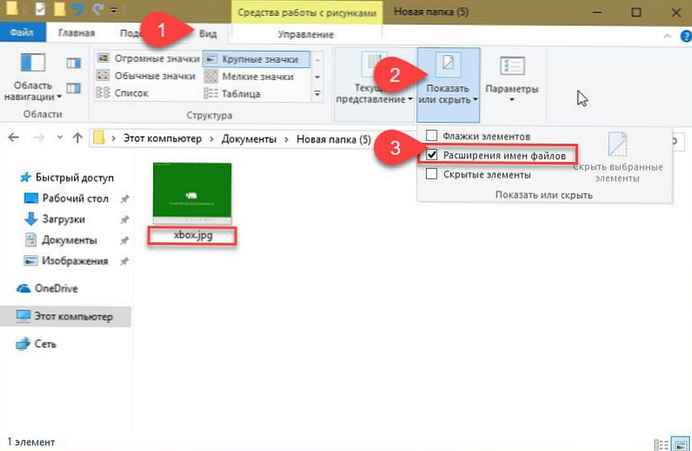
Krok 6: Teraz zmeňte príponu súboru užívateľskú 192.png s .png na .BAK, dostať užívateľskú 192.bak. Ak sa zobrazí výzva, potvrďte operáciu a žiadosť UAC.
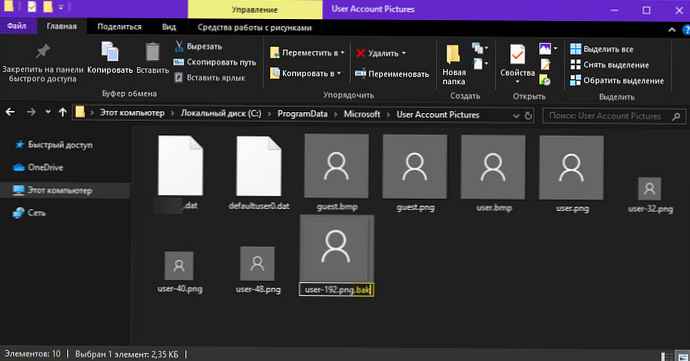
Krok 7: Odstráňte priehľadný obrázok užívateľskú 192.png zo súboru zip, ktorý ste stiahli a vložili C: \ ProgramData \ Microsoft \ Obrázky používateľských účtov
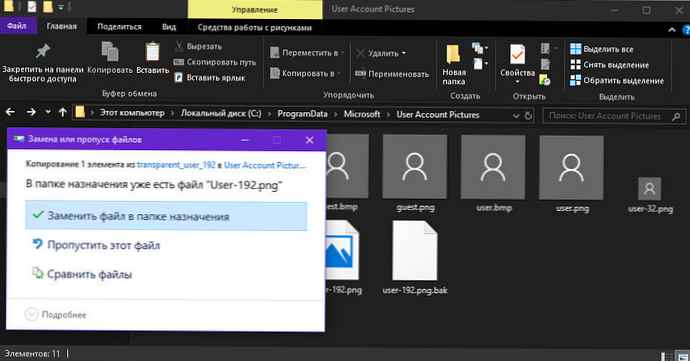
Tento predvolený obrázok účtu bude naďalej platiť pre všetkých používateľov. Ak to chcete urobiť, musíte vykonať malú úpravu v registri Windows.
Krok 8: Otvorte Editor databázy Registry
Krok 9: Prejdite na nasledujúcu časť:
HKEY_LOCAL_MACHINE \ SOFTWARE \ Microsoft \ Windows \ CurrentVersion \ Policies \ Explorer
Krok 10: Tu vytvorte nový parameter Dword (32 bitov) s názvom UseDefaultTile
Krok 11: Nastavte hodnotu pre UseDefaultTile na 1
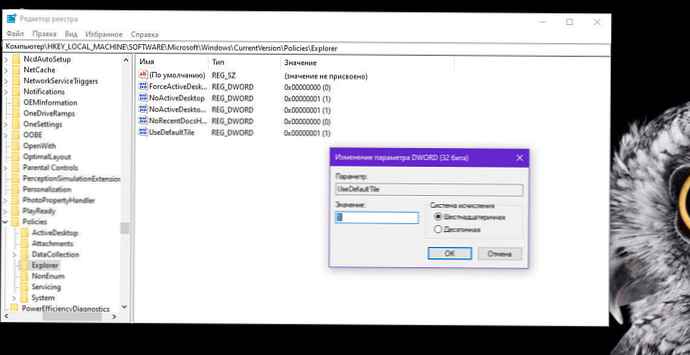
Krok 12: Reštartujte počítač.
Ak chcete ušetriť čas, môžete nahrať hotové súbory registr, rozbaľte archív a spustite súbor: Povoliť predvolený obrázok účtu pre všetkých používateľov, je prítomný stornovací súbor.
Hotovo! Obrázok používateľa bude odstránený z prihlasovacej obrazovky pre všetkých používateľov systému Windows 10.
Zahodiť zmeny,
Krok 1: Odstráňte priehľadný obrázok užívateľskú 192.png z priečinka C: \ ProgramData \ Microsoft \ Obrázky používateľských účtov
Krok 2: premenovanie užívateľskú 192.bak v užívateľskú 192.png, obnoviť pôvodný obrázok.
Krok 3: Zahodiť zmeny v registri odstránením „UseDefaultTile “ alebo použite hotový súbor “Zakázať predvolený obrázok účtu pre všetkých používateľov “.
všetko!











